Autor:
Laura McKinney
Loomise Kuupäev:
6 Aprill 2021
Värskenduse Kuupäev:
1 Juuli 2024
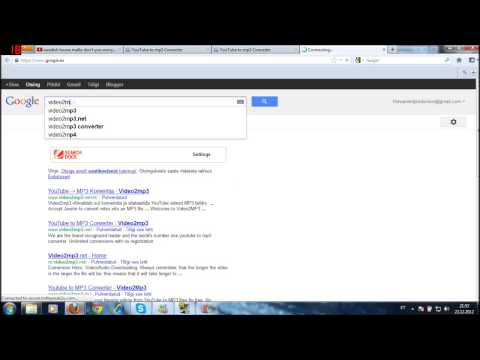
Sisu
Praegu on mitmel viisil muusikat iPodist arvutisse kopeerida, kasutades vahendusrakendust, kuid järgmine meetod ei nõua juurdepääsu teie seadmetele.
Sammud
1. meetod 2-st: muusika kopeerimine personaalarvutisse
ITunes'i kasutamine
Ühendage iPodiga. IPodi arvutiga ühendamiseks kasutage Apple'i kaablit (või ühilduvat kaablit). Oodake, kuni arvuti seadme ära tunneb.

Veenduge, et iTunes'i funktsioon "kettakasutus" on lubatud.- Märkus. Kui teil on iPod Touch või iPhone, vajate seadme vahetamiseks iTunes'i kopeerimistarkvara seadme olekusse viimiseks.

Avage Minu arvuti. Üksuses Kaasaskantav mäluseade (Eemaldatava mälumahuga seadmed), topeltklõpsake iPodi avamiseks.- Klõpsake nuppu Tööriistad Seejärel valige akna ülaosas (Tööriistad) Kaustavalikud (Kausta suvandid).
- Vahekaardil Vaata (Kuva), leidke nimega kaust Peidetud failid ja kaustad (Peidetud failid ja kaustad).
- Valige Avab peidetud failid ja kaustad (Kuva peidetud failid ja kaustad), seejärel klõpsake nuppu Okei.

Avage iTunes'i kaust. Topeltklõpsake kaustal Control_iPod (iPod_Control), seejärel avage kaust Muusika (Muusika). Need kaustad on juhuslikult nimetatud, nii et vaevalt leiate nii täpse nimega muusikakaustu.- Valige kõik, mis sisaldavad kaustu Muusika, seejärel kopeerige see kõvaketta uude kausta. Nüüd ei pea te enam iPodi kasutama. Saate arvuti lahti ühendada.
Avage iTunes. Avage äsja loodud kaustas iga kaust ükshaaval, sildistage see "F ##" ja vajutage seejärel CTRL + A et valida kõik selles kaustas olevad failid.
- Lohistage valitud failid alamkataloogist välja ja navigeerige suurimasse seadistatud kausta. Võite faile kopeerida oma arvuti mis tahes kausta, kuid see on tõhusam.
- Kui see on tehtud, asuvad kõik teie muusikafailid samas kaustas, mis muudab failide importimise iTunes'i hõlpsaks. Kui olete kopeerimise lõpetanud, keelake kaustade peitmine paremklõpsates ja valides Atribuudid ning tühjendades valiku „Peidetud”.
- Kui teil on MPEG4-fail, võite esitusloendi filtreerimiseks otsida laiendit " *. M *".
Kasuta kataloogi
Ühendage iPodiga. IPodi ja arvuti ühendamiseks kasutage Apple'i kaablit (või ühilduvat kaablit). Oodake, kuni arvuti seadme ära tunneb.
- Vältige automaatset sünkroonimist. Kui automaatne sünkroonimine on aktiveeritud, ignoreerige seda vajutades Tõstuklahv + CTRL ühendades iPodi arvutiga.
- Hoidke all klahvi Shift + CTRL, kuni iPod ilmub üksuse loendis Source iTunes'i seadmed (iTunes'i seadmed).
- Nüüd leiate iPodi jaotisest "Minu arvuti" eemaldatava draivina.
Avab peidetud kaustad. Juurdepääs Tööriistad (Tööriistad) valige Kaustavalikud (Kaustavalik), seejärel valige Vahekaardi vaade (Vahekaart Vaade).
- Valige Avab peidetud failid ja kaustad (Kuva peidetud failid ja kaustad), seejärel klõpsake nuppu Okei.

- Valige Avab peidetud failid ja kaustad (Kuva peidetud failid ja kaustad), seejärel klõpsake nuppu Okei.
Kopeerige iPodi lood arvuti kõvaketta kausta. Juurdepääs iPodi seadmele ja avage kaust "iPod Control". Valige ülaltoodud kaustas asuv muusikakaust.
- Importige see kaust oma iTunes'i muusikakogu. Avage iTunes ja seejärel klõpsake nuppu Fail (Fail), valige Lisage failid teeki (Lisa kaust teeki).
- Valige kaust, mille soovite importida, seejärel vajutage "OK" (OK).
2. meetod 2-st: muusika kopeerimine Maci
Keela sünkroonimine. Hoidke klahvi all Command + Option iPodi ühendamise ajal. Ärge vabastage võtit enne, kui iPod on iTunesiga ühendatud.
Peidetud kaustade kuvamine. Käivitage terminal aadressil / Applications / Utilities. Sisestage või kopeerige ja kleepige järgmine käsk. Seejärel vajutage iga rea järel klahvi Return (Enter).
- vaikimisi kirjuta com.apple.finder AppleShowAllFiles TRUE
- killall Finder
Lubage draivi kasutamine iPodi jaoks. Valige iTunes'is iPod, valige sakk Kokkuvõte (Kokkuvõte). Veenduge, et iPodi "kasuta draivi" on lubatud. See võimaldab teil oma iPodi meediumifaile Finderis vaadata.
- Märkus: kui teil on iPod Touch või iPhone, peate seadme sisestamiseks ja draivi kasutusoleku sisestamiseks vahetarkvara kasutama, et muusikat otse iTunes'i kopeerida.
Kopeerige rakenduse Finder abil iPodi meediumifailid arvutisse.
- Leidke Finderis iPodi meediumifailid. Tehke seda topeltklõpsates iPodi ikoonil. Avage kaust IPodi juhtimine (iPodi juhtimine). Avage kaust Muusika (Muusika).
- Muusikafailide salvestamiseks looge töölaual uus kaust. Kausta loomiseks paremklõpsake töölaual tühja ruumi ja valige menüüdialoogist "Uus kaust". Seejärel nimetage uus kaust.
- Kopeerige iPodist muusikat, lohistades kaustu Muusika (Muusika) iPodist vastloodud kausta. Failide kopeerimine võib võtta tunde, sõltuvalt ruumi mahust.
Seadistage iTunes'is prioriteedid. Avage iTunes'i menüü ja valige Prioriteet (Eelistused). Valige vaheleht Täpsem (Täpsem). Märkige märkeruudud "Hoidke iTunes Music kaust korrastatud" ja "Kopeeri failid teeki lisamisel kausta iTunes Music". Klõpsake nuppu Okei.
Lisa teeki. Valige Lisa teeki ... (Lisa teeki ...) menüüst Fail (Fail) iTunes'is. Juurdepääs iPodi muusikakausta. vajuta nuppu Avatud (Avatud). iTunes hakkab faile muusikakogusse kopeerima.
- Kui ülaltoodud toimingud ebaõnnestuvad: teie muusikafailid võivad endiselt peidetud kaustas olla. Kuigi otsijas näete peidetud kaustu (need kuvatakse hallide kaustadena), ei kuvata neid toimingus "Lisa teeki". Selle parandamiseks lohistage oma failid peidetud kaustadest vastloodud faili.
Taastage seaded / kaustad tehaseseadetele. Vajadusel kustutage vastloodud muusikakaust. Võite iTunes'i imporditud muusikakausta kustutada, kuna vaikimisi kopeeritakse jaotises "Lisa teeki" failid iTunes'i teegi kausta.Kui soovite peita peidetud failid ja kaustad (tehase lähtestamine), tippige või kopeerige ja kleepige järgmine käsurida terminali. Iga rea järel vajutage klahvi Tagasi (Enter).
- vaikimisi kirjuta com.apple.finder AppleShowAllFiles FALSE
- killall Finder
Nõuanne
- Windows XP kausta üksikasjade vaates loetakse mp3-lugude silte ja kuvatakse vastav esitaja, nimi, albumi teave. Vaikimisi kuvatakse veerud, kui mitte, saate neid lisada. Seda saab teha ka teiste Windowsi versioonidega.
- Terveid faile ei saa iTunes'i lohistada, kuna see ei tunne failisilte ära ja te ei tea, mis see on.
- Kui ostate lugusid iTunesist ja arvuti, kuhu soovite neid salvestada, ei ole see, kust muusikat ostate, saate kopeerida ainult faile, mitte muusikat, sest AAC-vormingus. See vorming on kaitstud ja ei tööta teistes arvutites, kui te ei volita seadet oma Apple'i kontole (loo ostmiseks kasutatud) sisse logides. Saate volitada ainult kuni 5 arvutit.
- Selleks valige Ladustamine (Store) ja valige siis Arvuti autoriseerimine Menüüst (Autoriseeri arvuti). Mõnikord on iTunes segaduses. Kui jaotises Menüü kuvatakse ainult üksus Tühista selle arvuti volitus (Tühista selle arvuti volitused), valige see. Seejärel jätkake valimist Selle arvuti jaoks on volitus lubatud (Volitage seda arvutit).
Hoiatus
- Nii ei säilitata iTunes'i teeki salvestatud teavet, näiteks tärnide hinnangut ja muusika taasesitust. On olemas kolmanda osapoole utiliite, mis võivad selle teabe teie iPodist välja võtta. Kui otsite viisi, kuidas kaotatud andmed oma iTunes'i teeki täielikult taastada (pärast kõvaketta riket või muud sarnast), peaksite uurima rakendust, mis on loodud spetsiaalselt andmete taastamiseks. selles artiklis toodud käsitsi meetodi kasutamise asemel.
- Kui kopeerite kõik laulud korraga, võite sattuda hätta, kui paljud erinevates kaustades 'F ##' olevad lood on sama nimega. Näiteks mõned erinevad nimed '01Track01.m4a'. Kopeerides need kõik samasse kausta, mille just lõite, ei saa te kõiki iPodi lugusid kopeerida või peate samanimelised failid ükshaaval erinevatesse kaustadesse kopeerima ja see on väga kulukas. aeg. Ülaltoodud meetodit kasutades (iga F ## kausta kopeerimine iTunes'i) on kiirem.



